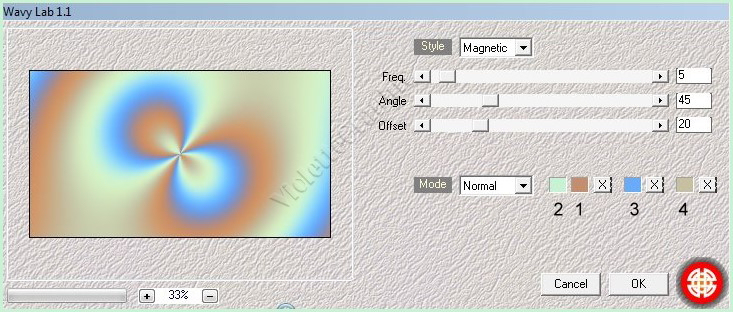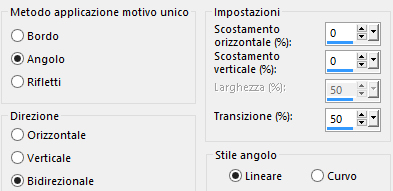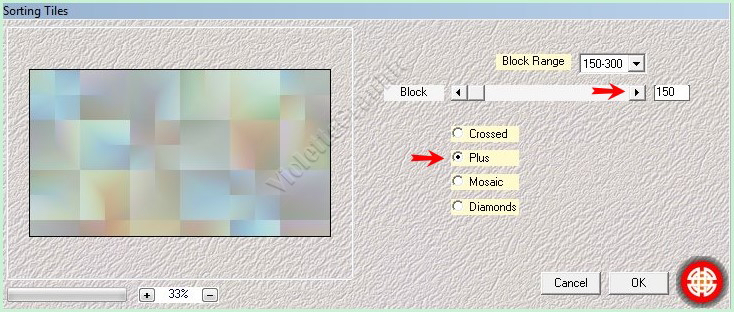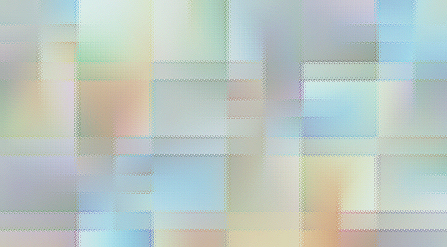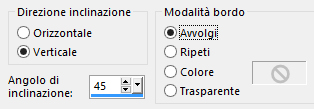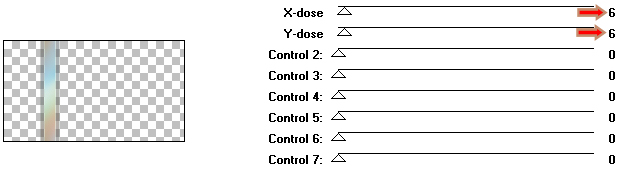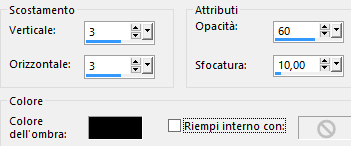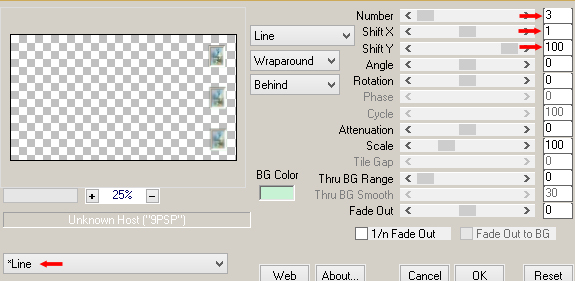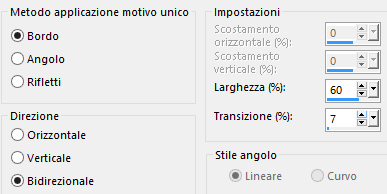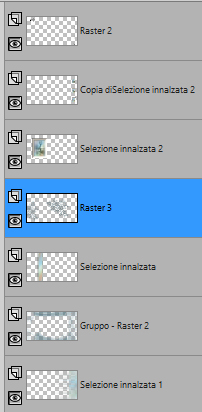Preparazione Apri in psp la maschera "Astrid masker 157a" e riducila ad icona 1. Colori usati
Tavolozza dei materiali: colore di primo piano scuro #c48d6d e colore di secondo piano chiaro #c8f2d4 2. Apri il livello "Vyp_Alpha_Delhia". Finestra/Duplica. Chiudi l'originale e andiamo a lavorare sulla copia. Effetti/Plug in/Mehdi/Wavy Lab 1.1: #c8f2d4...#c48d6d...#61abff...#c8bea3
Regola/Sfocatura/Sfocatura gaussiana: raggio 25. 3. Effetti/Effetti d'immagine/Motivo unico:
Regola/Sfocatura/Sfocatura gaussiana: raggio 50. 4. Effetti/Plug in/Mehdi/Sorting Tiles:
5. Effetti/Plug in/Unlimited 2/& <Bkg Designer sf10 I>/Cruncher: 2 / 19. Effetti/Effetti di bordo/Aumenta. Livelli/Duplica. Cambia la modalità di miscelatura del livello da normale a luce diffusa. Livelli/Unisci/Unisci giù. 6. Effetti/Plug in/Unlimited 2/Sybia/Tremorsc con la configurazione predefinita. Effetti/Effetti di bordo/Aumenta. Immagine/Rifletti/Rifletti orizzontalmente. Ottieni questo:
7. Livelli/Duplica. Effetti/Effetti geometrici/Inclina:
Livelli/Unisci/Unisci giù. 8. Selezioni/Carica selezione/Da canale alfa e scegli "Selezione #1". Selezioni/Innalza selezione a livello. Regola/Sfocatura/Sfocatura gaussiana: raggio 15. Deseleziona tutto. Effetti/Effetti di bordo/Aumenta. 9. Effetti/Plug in/Toadies/What Are You:
Effetti/Effetti 3D/Sfalsa ombra: 8 / 8 / 35 / 0 / colore #000000. Effetti/Effetti 3D/Sfalsa ombra: -8 / -8 / 35 / 0 / colore #000000. 10. Selezioni/Carica selezione/Da canale alfa e scegli "Selezione #2". Selezioni/Innalza selezione a livello. Riempi la selezione con il colore #f7f2e7. Effetti/Plug in/Unlimited 2/Buttons & Frames/3D Glass Frame 3: 60 / 105. 11. Selezioni/Carica selezione/Da canale alfa e scegli "Selezione #3". Premi il tasto Canc della tua tastiera. Posizionati sul livello di sfondo (Raster 1). Selezioni/Innalza selezione a livello. Regola/Sfocatura/Sfocatura gaussiana: raggio 15. Livelli/Disponi/Sposta su. 12. Livelli/Nuovo livello raster. Apri il misted "calguismistedautomne13092012". Modifica/Copia e incolla nella selezione. Cambia la modalità di miscelatura del livello da normale a luminanza esistente. Livelli/Nuovo livello raster. Effetti/Effetti 3D/Ritaglio (colore #000000):
Deseleziona tutto. 13. Posizionati sul livello che sta in cima (Selezione innalzata 1). Livelli/Unisci/Unisci giù per tre volte. Effetti/Effetti 3D/Sfalsa ombra: lascia i valori in memoria. 14. Posizionati sul livello di sfondo (Raster 1). Selezioni/Carica selezione/Da canale alfa e scegli "Selezione #4". Selezioni/Innalza selezione a livello. Regola/Sfocatura/Sfocatura gaussiana: raggio 15. Deseleziona tutto. Effetti/Plug in/Unlimited 2/Toadies/Weaver: 134 / 42 / 216. Effetti/Effetti 3D/Sfalsa ombra: lascia i valori in memoria. 15. Posizionati sul livello di sfondo (Raster 1). Selezioni/Carica selezione/Da canale alfa e scegli "Selezione #5". Selezioni/Innalza selezione a livello. Regola/Sfocatura/Sfocatura gaussiana: raggio 15. Deseleziona tutto. Effetti/Plug in/Carolaine and Sensibility/CS-HLines: 2 / 16 / 10. Effetti/Effetti 3D/Sfalsa ombra: 0 / 0 / 50 / 5 / colore #000000. 16. Posizionati sul livello che sta in cima (la cornice). Livelli/Duplica. Immagine/Ridimensiona al 25% (tutti i livelli non spuntato). Attiva lo strumento puntatore (lettera K) e inserisci i seguenti valori per posizionare correttamente il livello: Posizione X= 793,00 - Posizione Y= 40,00 Disattiva lo strumento puntatore. Effetti/Plug in/Mura's Meister/Copies:
17. Posizionati sul livello di sfondo (Raster 1). Livelli/Nuovo livello raster. Riempi con il colore #466e7b. Livelli/Nuovo livello di maschera/Da immagine e scegli "Astrid masker 157a": spunta solo luminanza d'origine. Livelli/Unisci/Unisci gruppo. Livelli/Disponi/Sposta su per due volte. Effetti/Effetti d'immagine/Motivo unico:
Effetti/Effetti di bordo/Aumenta. Effetti/Plug in/Carolaine and Sensibility/CS-LDots: 255 / 3 / 2. 18. Posizionati sul livello che sta in cima (Copia di Selezione innalzata 2). Apri l'elemento "Vyp_Delhia_deco01". Modifica/Copia e incolla come nuovo livello. Non spostare. 19. Apri l'elemento "Vyp_Delhia_deco02". Modifica/Copia e incolla come nuovo livello. Oggetti/Allinea/A sinistra. Livelli/Disponi/Sposta giù per tre volte. Cambia la modalità di miscelatura del livello da normale a indebolisci e abbassa l'opacità a 75. Ottieni questo:
20. Posizionati sul livello che sta in cima (Raster 2). Apri il tube della donna. Modifica/Copia e incolla come nuovo livello. Immagine/Ridimensiona all'80% (tutti i livelli non spuntato) per due volte. Cancella la firma. Attiva lo strumento puntatore (lettera K) e inserisci i seguenti valori per posizionare correttamente il livello: Posizione X= 438,00 - Posizione Y= -8,00 Disattiva lo strumento puntatore. Livelli/Duplica. Posizionati sul livello di sotto (Raster 4). Regola/Sfocatura/Sfocatura gaussiana: raggio 8. Cambia la modalità di miscelatura del livello da normale a moltiplica e abbassa l'opacità a 75. Posizionati sul livello di sopra (Copia di Raser 4). Effetti/Effetti 3D/Sfalsa ombra: 0 / -7 / 30 / 30 / colore #000000. 21. Apri l'elemento "Vyp_Delhia_text01". Modifica/Copia e incolla come nuovo livello. Posiziona come da lavoro finale. Se necessario applica il viraggio secondo i tuoi colori. 22. Immagine/Aggiungi bordatura simmetrica di 1 px colore scuro #466e7b. Immagine/Aggiungi bordatura simmetrica di 3 px colore chiaro #ffffff. Immagine/Aggiungi bordatura simmetrica di 1 px colore scuro #466e7b. Immagine/Aggiungi bordatura simmetrica di 3 px colore chiaro #ffffff. Immagine/Aggiungi bordatura simmetrica di 1 px colore scuro #466e7b. 23. Immagine/Aggiungi bordatura simmetrica di 20 px colore chiaro #ffffff. Immagine/Aggiungi bordatura simmetrica di 10 px colore scuro #466e7b. Seleziona quest'ultima bordatura con la bacchetta magica. Effetti/Plug in/Graphic Plus/Cross Shadow con la configurazione predefinita. 24. Selezioni/Seleziona tutto. Immagine/Aggiungi bordatura simmetrica di 40 px colore chiaro #ffffff. Effetti/Effetti 3D/Sfalsa ombra: 0 / 0 / 70 / 25 / colore #466e7b. Deseleziona tutto. 25. Immagine/Aggiungi bordatura simmetrica di 1 px colore scuro #466e7b. Immagine/Aggiungi bordatura simmetrica di 3 px colore chiaro #ffffff. Immagine/Aggiungi bordatura simmetrica di 1 px colore scuro #466e7b. 26. Aggiungi la tua firma. Livelli/Unisci/Unisci tutto (appiattisci). 27. Immagine/Ridimensiona a 950 px di larghezza (tutti i livelli spuntato). Salva in formato jpeg. Altra versione con tube di Babette
Le vostre meraviglie - Grazie! La mia tester Gorgia I versione
La mia tester Gorgia II versione
Annelie
Marygraphics
Luisa
Aura
Tutorial tradotto da Byllina il 14 ottobre 2018 |